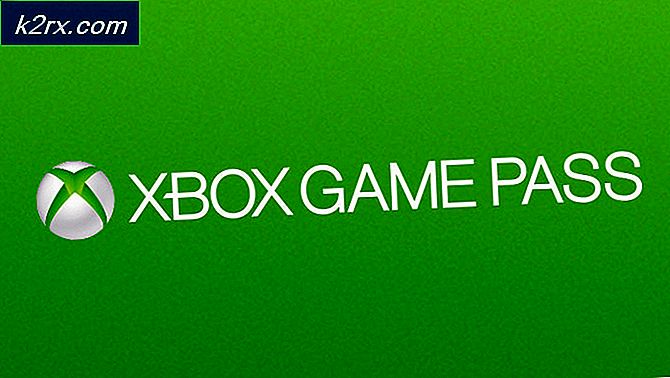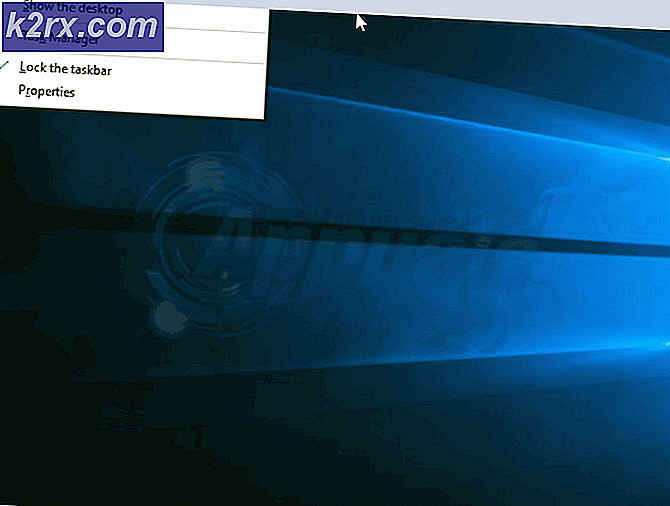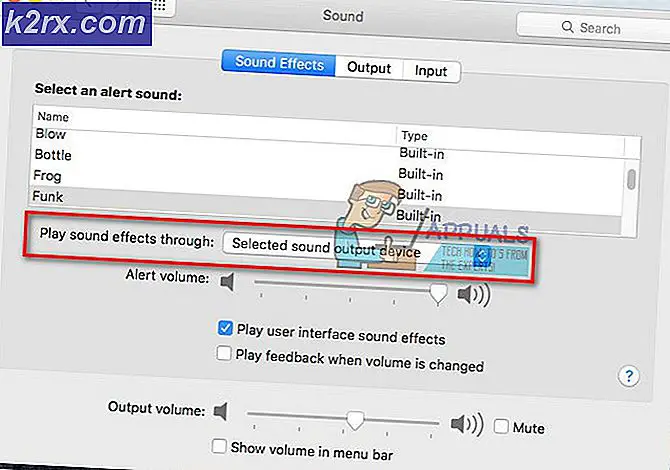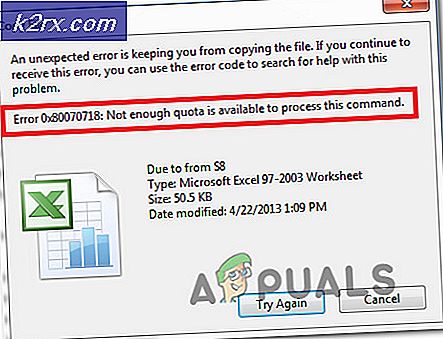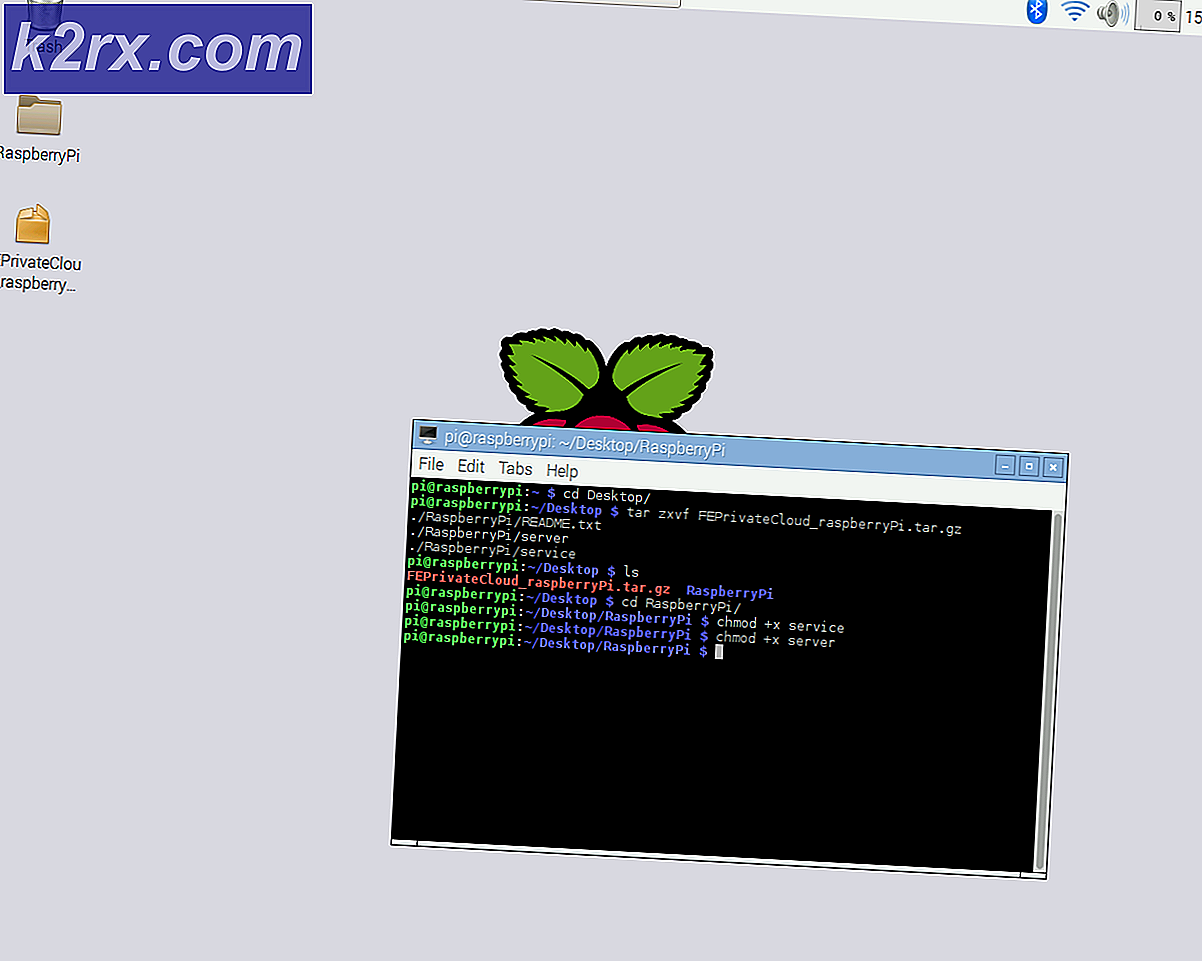Spotify-Anmeldefehler 404: Fehlerbehebung
Das Spotify-Fehler 404 zeigt sich, wenn Sie sich nicht in Ihrem Konto anmelden können. Dies tritt auf, wenn Sie ins Ausland gezogen sind und Ihr Standort sich von Ihrem aktuellen Standort unterscheidet oder wenn Ihr Facebook-Konto die Verbindung ablehnt, die möglicherweise auf das Passwort Ihres Kontos zurückzuführen ist. Der Fehlercode 404 stellt einen Verbindungsfehler dar, was bedeutet, dass der Spotify-Client nicht mit den Anmeldeservern kommunizieren kann. Spotify bietet neuen Benutzern die Möglichkeit, sich über Facebook bei Spotify anzumelden. Danach müssen Sie sich über Facebook anmelden. Aufgrund der Richtlinien und Einschränkungen, die Facebook in letzter Zeit auferlegt hat, sind Benutzer jedoch normalerweise mit unterschiedlichen Problemen konfrontiert.
Dieses Problem ist nicht auf eine bestimmte Plattform beschränkt, wie es beim Anmelden auftritt. Trotzdem kann das Problem ziemlich einfach über einige verschiedene Lösungen behoben werden, die wir unten erwähnen werden. Bevor wir zu den Lösungen kommen, lassen Sie uns die Ursachen des Problems genauer besprechen.
Was verursacht den Spotify-Anmeldefehler 404?
Wir haben uns mehrere Benutzerberichte angesehen, um mehr Informationen über die verschiedenen Ursachen des genannten Problems zu erhalten, und festgestellt, dass die folgenden Gründe normalerweise zu dem genannten Fehlercode führen:
Nachdem Sie sich der möglichen Ursachen des Problems bewusst sind, hoffen wir, dass Sie das Auftreten des genannten Fehlercodes besser verstehen. Verwenden Sie im Folgenden die folgenden Lösungen, um Ihr Problem zu beheben. Lassen Sie uns dazu kommen.
Wie behebt man den Spotify-Anmeldefehler 404?
1. Überprüfen / Ändern Sie Ihr Netzwerk
Das erste, was Sie tun müssen, wenn Sie den Fehlercode erhalten, ist die Überprüfung Ihrer Netzwerkkonnektivität. Eine langsame Internetverbindung oder manchmal Ihr aktuelles Netzwerk kann Sie daran hindern, sich anzumelden. Stellen Sie daher zunächst sicher, dass Ihre Verbindung gut genug oder schnell genug ist. Wenn Sie dort gut sind, können Sie versuchen, von zu wechseln W-lan zu Handy, Mobiltelefon Daten oder umgekehrt.
Versuchen Sie anschließend erneut, sich anzumelden, und prüfen Sie, ob das Problem weiterhin besteht. Sie können nach dem Anmelden wieder zu Ihrer normalen Verbindung wechseln.
2. Kontostandort
Spotify ist ein weltweiter Dienst, der jedoch in bestimmten Ländern oder Regionen immer noch nicht verfügbar ist. Wie sich herausstellt, können Sie sich nicht anmelden, wenn Sie Ihre Ländereinstellungen nach dem Umzug in ein fremdes oder ein anderes Land nicht aktualisieren. Der Kunde gibt Ihnen eine Zeit von zwei Wochen oder 14 Tage um Ihren Kontostandort zu aktualisieren. Andernfalls können Sie die Dienste nicht nutzen. Dies gilt jedoch nur für Benutzer mit einem kostenlosen Konto. Wenn Sie über ein Premium-Spotify verfügen, müssen Sie sich keine Gedanken über das Ändern Ihres Standorts machen.
Daher sollte das Problem durch Ändern Ihres Kontos behoben werden. Dazu müssen Sie sich in Ihrem Konto anmelden. Da Sie dies jedoch nicht können, wenden Sie sich einfach an Kundendienst und es sollte sortiert werden.
3. Ändern Sie Ihr Facebook-Passwort
In einigen Fällen kann das Problem durch die Anmeldeinformationen Ihres Facebook-Kontos ausgelöst werden. Der genaue Grund dafür ist unbekannt, jedoch haben mehrere Benutzer berichtet, dass dies das Problem für sie behebt. Sie sollten es also auch versuchen, wenn Sie sich über Facebook bei Spotify angemeldet haben. So ändern Sie Ihr Facebook-Passwort:
- Melden Sie sich bei Ihrem an Facebook Konto.
- Klicken Sie auf das Menüsymbol und drücken Sie dann die Einstellungen aus dem Dropdown-Menü.
- Sobald Sie zum die Einstellungen Seite, wechseln Sie zu Sicherheit und Login Seite.
- Klicken Sie unter "Anmelden" auf "Kennwort ändern' Möglichkeit.
- Geben Sie Ihr altes Passwort ein und geben Sie dann Ihr neues Passwort an.
- Speichern Sie die Änderungen.
Versuchen Sie nun erneut, sich bei Spotify anzumelden, und prüfen Sie, ob das Problem weiterhin besteht.
4. Widerrufen Sie den Zugriff auf die E-Mail-Adresse von Spotify
Es stellt sich heraus, dass Sie sich nicht über Ihr Spotify-Konto anmelden können Facebook wenn Sie bereits ein Konto mit derselben E-Mail-Adresse bei Spotify registriert haben. Wenn Sie sich über Facebook bei Spotify anmelden möchten, müssen Sie den Zugriff auf Ihre Facebook-E-Mail-Adresse widerrufen. Dies kann ziemlich einfach gemacht werden.
Wenn Sie sich über Facebook anmelden und die Informationen angezeigt werden, die von Facebook an Spotify weitergegeben werden, klicken Sie auf Bearbeiten Taste. Deaktivieren Sie das Kontrollkästchen Email Adresse und dann klicken OK. Dies wird Ihr Problem lösen.
5. Generieren Sie ein App-Passwort für Spotify
Wenn Sie Spotify über Facebook verwenden möchten, können Sie ein App-Passwort dafür generieren, eine Funktion, die von Facebook angeboten wird. Dieses Passwort wird jedes Mal verwendet, wenn Sie sich bei Spotify anmelden. Gehen Sie wie folgt vor, um ein App-Passwort zu generieren:
- Melden Sie sich bei Ihrem an Facebook Konto.
- Klicken Sie nun auf das Menüsymbol und dann auf die Einstellungen Option aus dem Dropdown-Menü.
- Wechseln Sie zu Sicherheit und Login Seite, sobald Sie zur Seite Einstellungen weitergeleitet werden.
- Scrollen Sie nach unten und in die Zwei Faktoren Authentifizierung Block, klicken Sie auf die Hinzufügen Knopf vor App Passwörter.
- Klicken Sie anschließend auf App generieren Passwörter Möglichkeit.
- Klicken Sie im angeforderten Dialogfeld auf "App-Passwörter generieren' Taste.
- Dadurch wird ein Passwort generiert, mit dem Sie sich mit der E-Mail-Adresse Ihres Facebook und dem generierten Passwort bei Spotify anmelden können.
6. Laden Sie den Client von der Website herunter
Die letzte Lösung, die Sie ausprobieren können, ist das Herunterladen der Anwendung von der Website, wenn Sie den Fehlercode auf Ihrem Smartphone erhalten. Wenn Sie den Client auch unter Windows aus dem Microsoft Store installiert haben, deinstallieren Sie die Anwendung und laden Sie sie von der Website herunter.
Besuchen Sie dazu einfach die Spotify-Website auf dem Gerät, auf dem Sie den Client installieren möchten. Klicken Sie dort auf die Schaltfläche Herunterladen und Sie werden zum App Store oder Google Play Store weitergeleitet. Installieren Sie es erneut und prüfen Sie, ob das Problem weiterhin besteht.
Außerdem sollten Sie hier sicherstellen, dass Sie sich durch Eingabe anmelden Ihr Benutzername anstelle der E-Mail-Adresse Ihres Kontos. Überprüfen Sie, ob Ihr Problem dadurch behoben wird.